很多的工作都离不开PPT,那么你们晓得PPT中表格单元格如何拆分以及合并吗?下文就为你们带来了PPT中表格内单元格拆分以及合并的具体操作步骤。 一、拆分表格 1、如图,现在需要将标
很多的工作都离不开PPT,那么你们晓得PPT中表格单元格如何拆分以及合并吗?下文就为你们带来了PPT中表格内单元格拆分以及合并的具体操作步骤。

一、拆分表格
1、如图,现在需要将标注的表格拆成两行
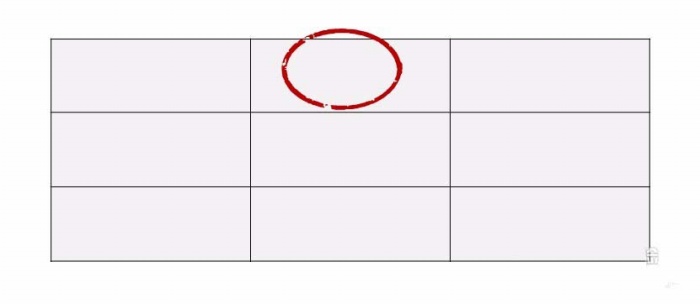
2、在该区域鼠标右键弹出菜单,选择拆分单元格
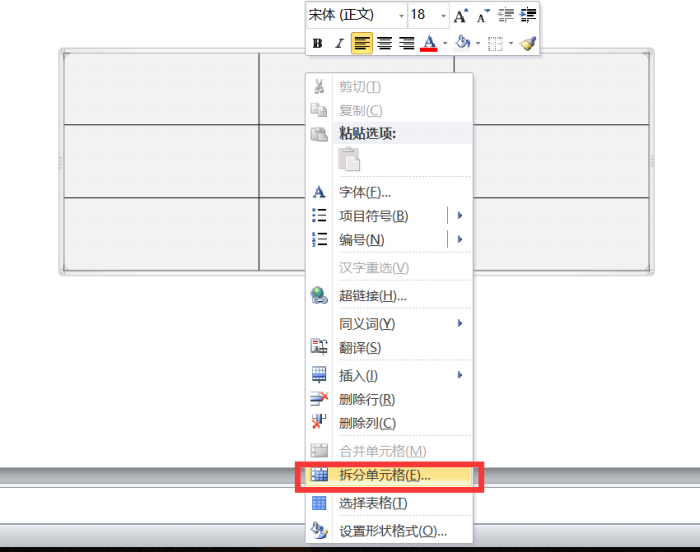
3、在弹出的对话框中根据自己需要更改行数列数,如本文只需要拆成两行,就改为1列,2行,再点击确定
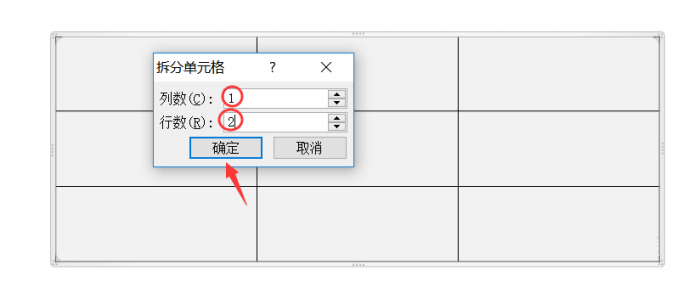
4、如图,表格就拆分成功啦!
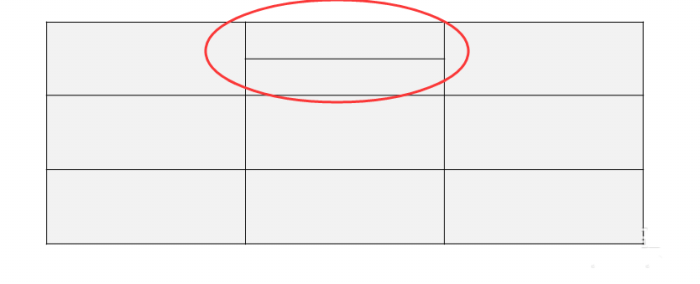
二、合并表格
1、如图,鼠标左键点选需要合并的区域
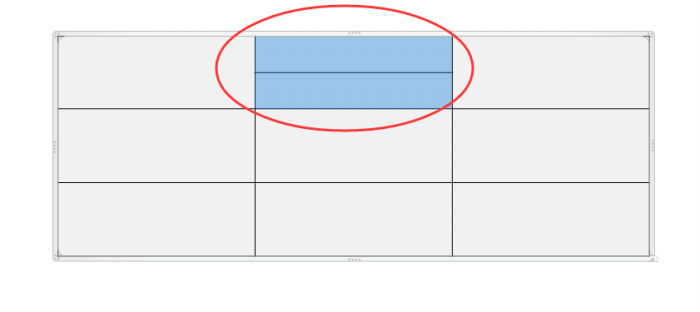
2、点击鼠标右击弹出菜单,选择合并单元格
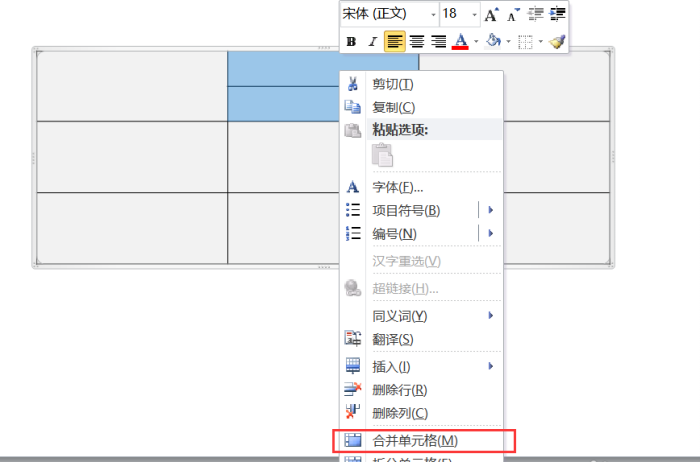
3、这样,表格也合并成功了!
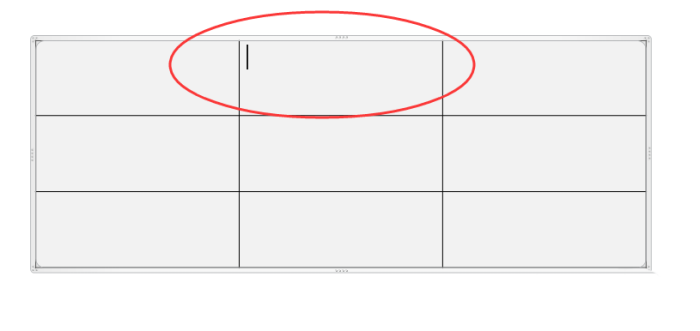
按照上文呈现的PPT中表格内单元格拆分以及合并的具体操作步骤,你们自己也赶快去试试吧!
